虽然win7系统比其他系统安装完运行速度更快,但是随着使用时间越来也就,就会导致系统的运行速度变慢的现象,跟刚装完系统的时候运行速度差距很大,那么要如何加快win7系统运行速度呢?其实方法有很多,下面win7之家小编为大家整理了提高win7系统运行速度的10大技巧,随小编来看看吧。
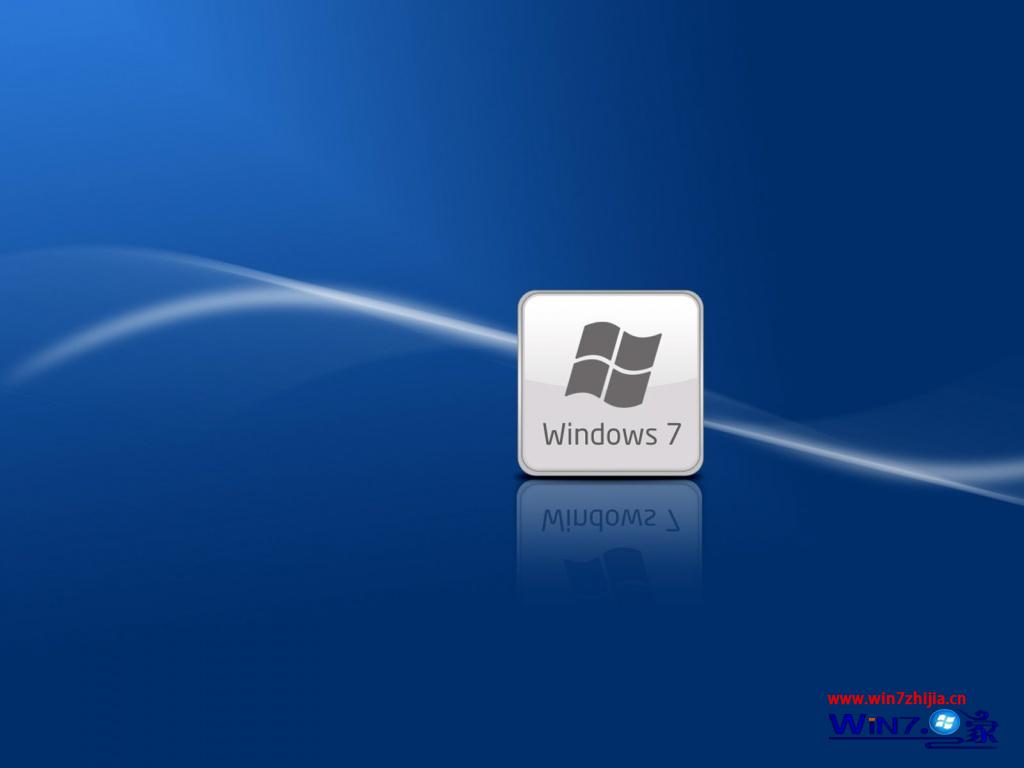
1、关闭搜索索引功能
进入win7系统控制面板中,点击索引选项,并点击修改,删除一些不必要的索引文件类型。另外,你也可以在Windows服务选项中彻底关闭索引服务,这样就不会在后台自动运行,从而提高系统速度。
2、卸载不需要的软件和服务
首先,进入控制面板-程序-卸载应用程序,将一些不常用的内容卸载掉,因为很多程序会在开机时启动或是加载到进程中,大量消耗内存,降低系统的运行速度,同时,在这里也可以选择打开或关闭Windows功能,关闭一些不常用的Windows预装服务。
3、碎片整理
在硬盘使用一段时间之后,磁盘碎片会逐渐增多,这时就需要整理一下碎片,具体方法可参阅:Win7怎么清理磁盘碎片
4、对启动进程进行限制
在开始按钮的搜索框中键入MSCONFIG,点击第四个启动选项卡,就可以看到开机时自动启动的应用程序了,其中一些内容肯定是多余的,比如Google或是QuickTime的自动检测更新(视安装程序而定),你完全可以取消它们,在需要时再启动相关的应用程序。另外,最好不要取消一些硬件部分的项目,有可能会导致硬件不工作。同时,一些你无法理解的项目极有可能是木马程序,不妨在搜索一下相关的内容,以确定系统是否安全。
5、增加内存
不过需要注意的是,Windows 7 32位系统最高仅能支持3.25GB的内存,而64位系统则可支持192GB的内存,所以如果你在添加了内存之后仍然感觉系统偏慢,可能需要升级到64位系统才能获得更好的性能。
6、关闭Aero特效
Aero特效也是影响系统性能的一个部分,所以不妨将其关闭。进入控制面板选择性能和工具部分,再选择调整视觉效果,你会发现一长串的选项,关闭Aero项目即可。
7、更改电源设置
如果你想节省电力,这可能不是一个很好的选择,但是可以有效提升计算机的性能。在控制面板中的系统-安全/电源选择中,选择高性能模式就可以了。
8、检查病毒和木马软件
你可以运行Windows Defender或第三方的杀毒程序,来检查一下系统中是否存在病毒或是木马程序,因为它们也会严重影响系统运行速度。目前,已经有大量的免费杀毒软件,所以还是定期扫描一下来保证系统安全。
9、利用性能疑难解答
在控制面板中的搜索框中,键入疑难解答,选择检查性能问题,或许可以解决一些系统问题。
10、使用简单的桌面背景
事实上,如果你使用了复杂的图片或是幻灯片、甚至是动态视频,那么将会增加系统的负担。所以,如果你的电脑已经够慢了,那么不妨选择静态的单色壁纸,来减低系统负担。操作很简单,右键点击桌面空白处,将壁纸设为纯色即可。
上面就是关于提高win7系统运行速度的10大技巧,如果你也想加快win7系统的运行速度的话,就可以根据上面的几个技巧进行操作就可以加快系统运行速度了。
注:更多精彩教程请关注三联电脑教程栏目,三联电脑办公群:189034526欢迎你的加入
【加快win7运行速度 提高win7系统运行速度的10大技巧】相关文章:
